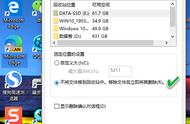“有没有大佬知道该怎么清空回收站呀?想把回收站清空了不知道该如何操作!求一个清空方法!感谢大家啦!”
电脑的回收站会为我们保存一些删除的数据,如果我们删除文件后意识到这些文件仍然是有用的,可以利用回收站找回数据。但同时,回收站也会占据大量的内存,怎么清空回收站?给大家分享3个简单的清空方法!

怎么清空回收站里的东西呢?最简单的方法就是通过右键菜单来清空回收站,操作如下:
- 找到桌面上的回收站图标。回收站通常位于桌面,如果找不到,可以在Windows资源管理器的左侧导航窗格中找到【回收站】;
- 右键单击回收站图标,然后在弹出的菜单中选择【清空回收站】;
- 确认清空后,回收站中的所有文件将被永久删除,并释放硬盘空间。

我们在清空回收站前应该先对回收站中的文件做筛选,在确认文件都不需要的情况下怎么清空回收站里的东西?如果我们只想清空某一磁盘中被收入回收站中的文件,可以按照这些步骤进行:
- 在桌面上右键单击回收站图标,并选择【属性】;
- 在【回收站属性】窗口中,可看到各个磁盘在回收站中的可用空间,选择需要清空回收站的磁盘;
- 点击选项下方的【清空回收站】,等待系统提示弹出;
- 确认后,回收站中选定驱动器的所有文件将被永久删除。

如果在桌面上找不到回收站,如何清空回收站呢?也可以采用命令行的方式来清空回收站。操作如下:
- 使用组合键【Win R】打开运行对话框;
- 在命令行窗口中,输入【rd /s /q C:\$Recycle.Bin】,这将清空回收站中的所有文件。
提示:该方法会永久删除回收站中的文件。如果有多个驱动器,需要对每个驱动器执行类似的命令,只需将【C】替换为相应的驱动器盘符。